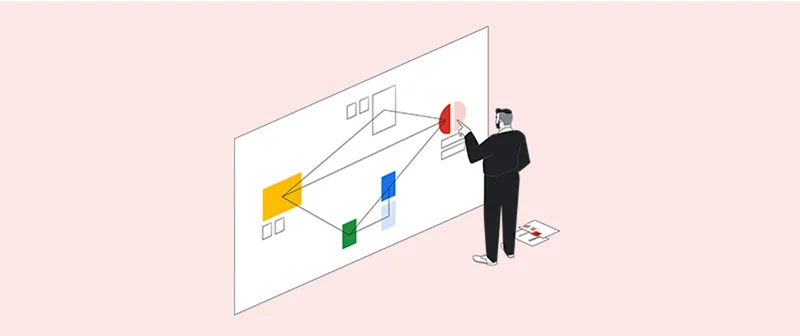Google Historical Imagery: Google Earth Pro, Maps, dan Timelapse.

Cari tahu tempat foto diambil dan waktu foto itu diunggah.

Sejarah menceritakan sebuah kisah.

Terkadang cara terbaik untuk menjelaskan masa kini adalah dengan mengeksplorasi masa lalu. Google Earth Pro, Google Maps, dan Google Landsat Timelapse semuanya memungkinkan Anda untuk mengakses citra satelit, udara, dan Street View selama bertahun-tahun, yang merupakan alat efektif untuk menunjukkan perkembangan kota, kerusakan akibat bencana alam, dan perubahan lanskap dari waktu ke waktu.

Menjelajahi riwayat di Google Earth Pro.



Fitur Citra Historis Google Earth Pro adalah cara mudah untuk kembali ke masa lalu. Misalnya Anda ingin menunjukkan sejarah renovasi ke Stadion Maracanã Rio de Janeiro:
Ketik nama stadion di jendela penelusuran dan terbang ke lokasi.
Pertama-tama Anda akan melihat citra kualitas paling segar atau tertinggi yang tersedia. Sekarang klik ikon jam di menu bagian atas dan penggeser waktu akan muncul, menampilkan takik untuk setiap bagian citra yang tersedia untuk tampilan ini.
Pindahkan penggeser ke arah kanan untuk melihat apakah ada pencitraan lebih segar yang tersedia, dan pindahkan ke kiri untuk melihat citra dari masa lalu. Hari, bulan, dan tahun setiap potongan citra ditampilkan dalam penggeser. Cakupan dan ketersediaan gambar akan bervariasi tergantung pada lokasi.



Mengekspor gambar foto dan video.




Google Earth also allows you to create and export HD tour videos for use in your stories. See our tutorials for Google Earth and Google Earth: Export High Resolution Images to learn more.
Di Google Earth Pro, Anda dapat menyimpan dan mengekspor JPG beresolusi tinggi dari gambar historis ini dengan membuka File > Save > Save Image. Tombol akan muncul di atas peta yang memungkinkan Anda memilih resolusi gambar dan menyimpan atau menghapus berbagai elemen di peta.
Google Earth Pro juga memungkinkan Anda untuk membuat dan mengekspor video tur HD untuk digunakan dalam cerita Anda. Lihat tutorial kami untuk Google Earth Pro dan Google Earth Pro: Ekspor Gambar Resolusi Tinggi untuk mempelajari lebih lanjut.
Then click Save image.
Finally, name your file and click Save.




Lihat jalan-jalan di masa lalu di Google Maps.


Mirip dengan citra satelit historis di Google Earth, Google Maps untuk desktop memungkinkan Anda untuk mengakses panorama Street View historis yang dikumpulkan dari koleksi Street View sejak tahun 2007.
Misalnya Anda sedang membuat cerita tentang rekonstruksi Onagawa, Jepang setelah gempa bumi dan tsunami tahun 2011. Pertama, ketikkan Onagawa di kotak penelusuran untuk terbang ke sana. Kemudian, untuk memasuki Street View Di Google Maps, ambil Pegman dan seret ke salah satu garis biru di peta (garis biru menunjukkan Street View yang tersedia di peta). Saat pertama kali masuk ke mode ini, Anda akan melihat panorama kualitas tertinggi dan tersegar yang tersedia untuk tempat itu.


Bergerak melalui waktu.

Sekarang cari ikon jam di kiri atas peta, yang menunjukkan bahwa panorama historis tersedia (karena cakupan bervariasi, Anda tidak akan selalu melihat jam). Gunakan bilah geser untuk beralih pada berbagai panorama, ditandai dengan bulan dan tahun masing-masingnya dikumpulkan.
Untuk melihat tampilan lebih besar dari panorama yang dipilih, klik ikon kaca pembesar.
Jika Anda ingin menggunakan citra yang tersedia untuk cerita, misalnya, dalam tayangan slide foto, video, atau GIF, gunakan fitur tangkapan layar komputer Anda untuk menyimpan gambar yang dibutuhkan. Ingatlah untuk mengkreditkan citra ke Google Maps Street View (kunjungi google.com/permissions atau lihat tutorial Izin kami untuk detailnya).

Google Earth Engine: Landsat Timelapse.




A Timelapse map can be a powerful accompaniment to coverage of local, environmental or science-related issues. Working closely with the USGS and NASA, Google released more than a quarter-century of images of Earth taken from space, compiled into an interactive time-lapse map that allows viewers to watch change across the entire planet’s surface beginning as early as 1984.
Peta timelapse dapat menjadi pendamping yang kuat untuk meliput isu-isu lokal, lingkungan, atau pengetahuan. NASA, Google merilis lebih dari seperempat abad gambar Bumi yang diambil dari luar angkasa, dikompilasi ke dalam peta timelapse interaktif yang memungkinkan pemirsa untuk menonton perubahan di seluruh permukaan planet mulai sedini tahun 1984.
Kunjungi earthengine.google.org dan bergulir ke bawah ke gambar mini dari fenomena seperti tunas dari Palm Islands buatan Dubai, penyusutan Gletser Columbia di Alaska, penggundulan hutan Amazon Brasil, dan pertumbuhan perkotaan di Las Vegas.
Saat melihat area ini, ingat bahwa Timelapse adalah peta interaktif, sehingga Anda dapat menggeser dan memperbesar seperti yang Anda lakukan di Google Maps.
Anda juga dapat menggunakan bilah penelusuran peta untuk melihat lokasi selain yang ditampilkan di beranda.




Berbagi timelapse.


The Share button below the map generates a link you can use to share the map and embed it on your website.
The link and embed will take viewers to the same area of the map you were viewing when you clicked Share.


Membuat timelapse kustom.



Alih-alih menampilkan satu area statis selama bertahun-tahun, Anda dapat menyesuaikan peta Anda untuk bepergian di berbagai arah dari waktu ke waktu. Gunakan editor timelapse ini, yang dikembangkan oleh CREATE Lab Carnegie Mellon, yang memungkinkan Anda untuk terbang ke lokasi yang ingin Anda sorot dan menambahkan bingkai utama di setiap perhentian. Misalnya Anda sedang membuat cerita tentang dampak irigasi di Arab Saudi, dan Anda ingin menunjukkan perubahan dan perluasan lanskap saat semakin banyak air diperkenalkan.
Mulai tur Anda di atas ladang irigasi, dan tambahkan bingkai utama. Sekarang mari kita mendekat dan menambahkan bingkai utama lainnya, dan bergerak ke utara sehingga kamera mengungkap ladang irigasi tambahan dan menambahkan satu bingkai kunci lagi.
Klik Play Tour untuk melihat peta yang diselesaikan. Anda dapat mengatur informasi loop dan durasi untuk setiap frame kunci dalam panel transisi.
Saat Anda siap untuk membagikan atau menyematkan tur ini di situs web Anda, cukup klik tombol Bagikan. Tautan di atas menyertakan lebih banyak opsi untuk penyesuaian.



-
Studio Data: Buat visualisasi data interaktif.
PelajaranHidupkan set data Anda dengan membuat visualisasi interaktif yang kuat dengan studio yang mudah digunakan. -
What are Web Stories?
PelajaranHow the easy-to-use vertical video format is changing the face of digital storytelling and driving the connection between content makers and their fans. -